Windows 컴퓨터의 사용자가 만든 표준 및 관리자 계정 외에도 기본적으로 기본 제공되는 다른 계정도 있습니다. Guest 계정을 사용하면 자신의 계정에 대한 단기적인 액세스 제한이없는 다른 사용자가 시스템에 액세스 할 수 있습니다. 그런 다음 일반 관리자 계정과 유사한 기본 제공 관리자 계정이 있습니다. 가장 큰 차이점은 기본적으로 UAC (사용자 계정 컨트롤)에 의해 부과 된 권한 제한이 없다는 것입니다.

기본 제공 관리자는 매일 잠재적으로 사용할 수있는 계정이지만 그렇게하지 않는 것이 좋습니다. 다른 시스템 계정의 문제를 해결하거나 수리해야 할 때 긴급 상황에서만 사용해야합니다. 그런 다음 다시 비활성화하십시오. 이를 활성화하면 보안 위험이 줄어 듭니다. Windows XP에서는 관리자 계정이 기본적으로 활성화되어 있지만 보안 강화를 위해 Vista 이후 모든 Windows 버전에서 기본적으로 비활성화되어 있습니다. 여기에서는 기본 제공 관리자 계정을 활성화 할 수있는 몇 가지 방법을 보여줍니다. Windows Vista, 7, 8.x, 10 및 XP에 대한 방법이 포함되어 있습니다. 관리자는 임시로만 사용하며 작업을 마치면 즉시 비활성화해야합니다.
Windows Vista, 7, 8 및 10에서 관리자 계정 활성화
Windows XP 시절에는 기본 제공 관리자 계정이 기본적으로 활성화되어 있었기 때문에 액세스하기 만하면됩니다. Windows Vista 이상에서는 로그온 화면에서 액세스하기 전에 먼저 활성화해야합니다. 이것은 여러 가지 다른 방법으로 수행 될 수 있습니다.
컴퓨터 관리에서 관리자 활성화
관리자 계정을 활성화하는이 방법은 아마도 가장 쉬운 방법 일 뿐이며 9 번의 마우스 클릭만으로도 가능합니다.
1. 바탕 화면에서 컴퓨터 /이 PC를 마우스 오른쪽 버튼으로 클릭하고 관리를 선택합니다. 또는 시작을 열고 compmgmt.msc를 입력하십시오.
2. 시스템 도구> 로컬 사용자 및 그룹> 사용자를 확장하십시오.
3. Administrator라는 이름을 두 번 클릭하고“ 계정 사용 안함 ”상자를 선택 취소하십시오.
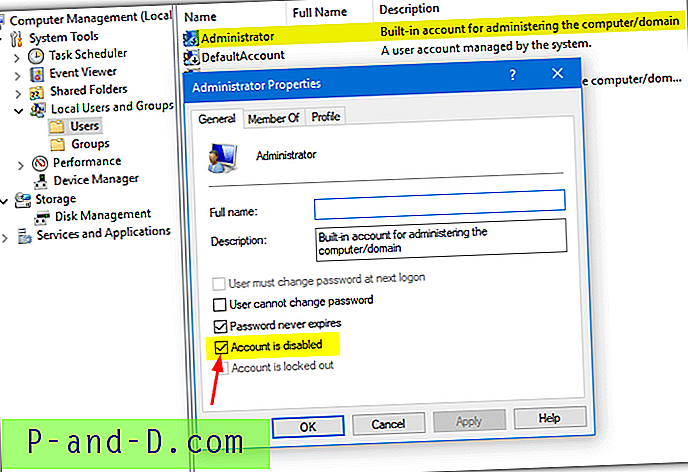
4. 확인을 클릭하여 변경 사항을 저장하고 컴퓨터를 다시 시작하거나 로그 오프하십시오.
보안 정책을 통한 관리자 활성화
홈 또는 기본 버전의 Windows에서는 그룹 정책 및 보안 정책 콘솔을 사용할 수 없으므로 해당 사용자는 다른 옵션 중 하나를 사용해야합니다.
1. 시작을 열고 Secpol.msc 를 입력하여 보안 설정 스냅인을 엽니 다.
2. 로컬 정책을 펼치고 보안 옵션을 클릭하십시오.
3. 오른쪽 분할 창에서 "계정 : 관리자 계정 상태"를 두 번 클릭하십시오 (최상위 옵션이어야 함). 사용 라디오 단추를 클릭하고 확인을 누른 다음 보안 설정 창을 닫으십시오.
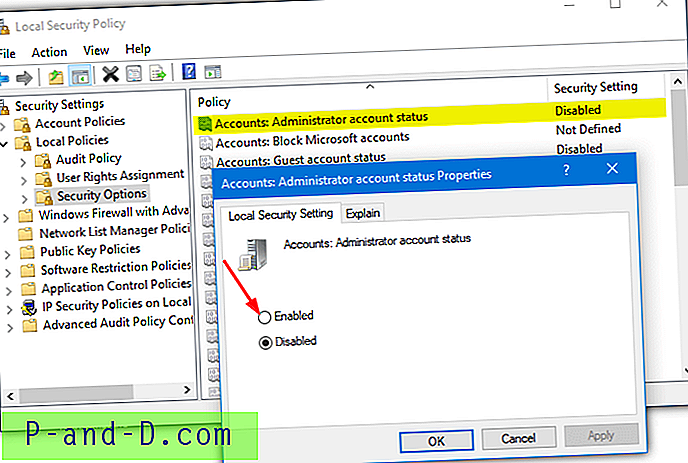
다음에 로그온 화면에 도달하면 관리자 계정이 표시됩니다.
Net 명령을 사용하여 관리자 계정 활성화
기본 제공 Windows 명령을 사용하는 것이 관리자 계정을 활성화하는 가장 유연한 방법 일 것입니다. 명령 프롬프트, 배치 스크립트, 자체 프로그램 (아래 참조) 또는 다른 계정으로 Windows에 로그인 할 수없는 경우에도 사용할 수 있기 때문입니다.
관리자 명령 프롬프트 (또는 관리자 PowerShell)를 열고 다음을 입력하여 관리자 계정을 활성화하십시오.
넷 사용자 관리자 / Active : 예
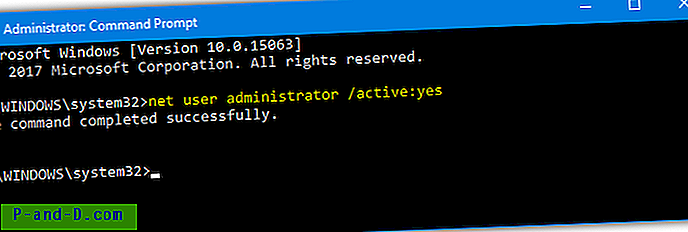
“/ Active : No”를 사용하여 명령 줄에서 다시 비활성화 할 수도 있습니다. 계정을 동시에 활성화하고 암호로 보호하려면 (권장) 다음을 사용하십시오.
net user 관리자“mypassword”/ Active : 예
가능한 한 간단하게하기 위해 암호를 사용하여 관리자 계정을 활성화, 비활성화 또는 활성화하는 매우 작은 배치 파일 3 개 (각 3 줄만)를 만들었습니다. Administrator_Accounts Zip 파일을 다운로드하여 압축을 풀고 마우스 오른쪽 단추를 클릭 한 후 관리자로 원하는 배치 파일을 실행하십시오. 암호 계정 스크립트를 실행하기 전에 메모장에서 열고 "changeme"를 원하는 암호로 편집하십시오.
이러한 명령이나 배치 파일을 사용하는 동안 액세스 거부 메시지가 표시되면 관리자 권한으로 명령 프롬프트 나 스크립트를 실행하지 않은 것입니다.
타사 유틸리티를 사용하여 관리자 계정 활성화
명령 프롬프트 나 관리 및 보안 콘솔에서 문제를 일으키지 않으려면 타사 프로그램에서 관리자 계정을 활성화하는 옵션이 있습니다. 문제의 프로그램은 위나로 트위 커 (Winaero Tweaker)라는 훌륭한 도구입니다.
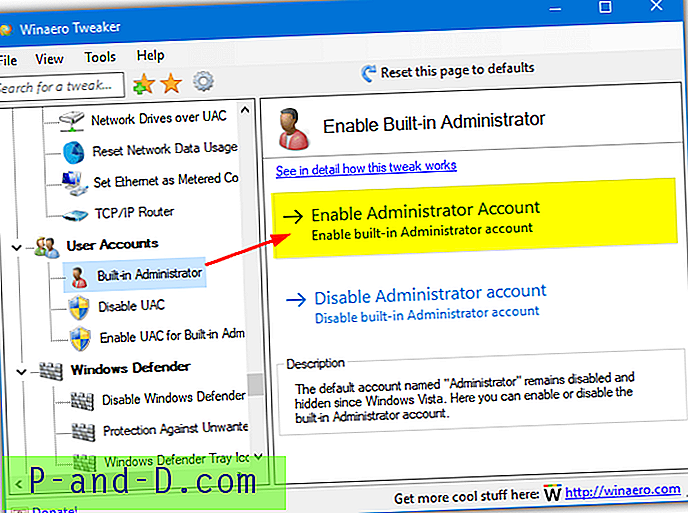
설치 프로그램을 다운로드하여 실행하면 원하는 경우 휴대용 버전을 작성하는 옵션이 있습니다. Winaero Tweaker 프로그램을 열고 왼쪽의 옵션 트리에서 사용자 계정> 내장 관리자로 이동하십시오. 오른쪽 창에서“ 관리자 계정 활성화 ”를 클릭하고 프로그램을 닫으십시오. Windows 8.x 또는 10을 사용하는 경우 .NET Framework 3.5를 설치해야합니다.
이 프로그램은 위와 동일한 방법으로 관리자를 활성화합니다. “net user administrator / active : yes”명령은 숨겨진 명령 프롬프트의 백그라운드에서 실행됩니다.
Winaero Tweaker 다운로드
Windows XP 시작 화면에 관리자 계정 표시
WIndows XP는 오랫동안 Microsoft 지원을 제공하지 않지만 상당수의 사용자가 여전히 사용하므로 옵션을 포함시킵니다. XP와 모든 최신 Windows 버전의 차이점은 이미 관리자 계정입니다. 시작 화면에서 Ctrl + Alt + Delete를 두 번 누르면 "관리자"를 사용자 이름으로 입력하고 로그인 할 수있는 기본 로그온이 열립니다.
한 번의 클릭으로 선택할 수 있도록 관리자 계정을 시작 화면에 다른 사용자와 함께 아이콘으로 표시하려면 간단한 방법이 있습니다.
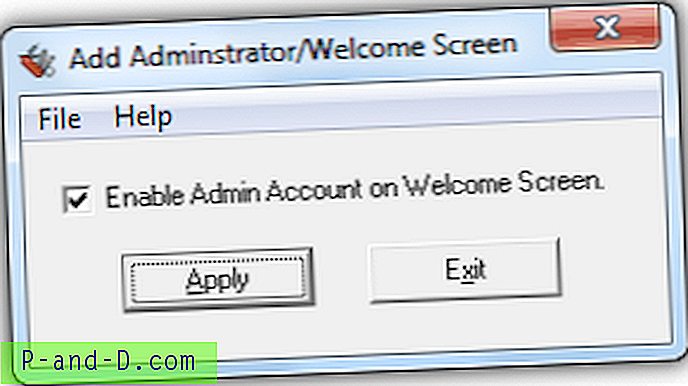
Add Administrator / Welcome Screen 이라는 2002 년부터 시작된 아주 오래된 도구가이 작업을 수행합니다. 프로그램을 실행하고“환영 화면에서 관리자 계정 활성화”상자를 선택한 다음 적용 버튼을 클릭하십시오.
관리자 / 환영 추가 화면 다운로드
로그온 화면에서 특정 사용자 계정을 숨기는 방법에 대한 기사의 타사 도구 중 하나를 사용하여 XP에서도 동일한 결과를 얻을 수 있습니다.
로그인하지 않은 상태에서 관리자 계정 활성화
비밀번호 나 프로필 손상을 잊어 버려 계정이 시작되지 않는 등 계정에 문제가있는 경우 관리자 계정이 매우 유용합니다. 다음 방법은 암호를 변경하거나 재설정하고 다른 사람이 로그인하기 전에 Regedit와 같은 다른 도구를 실행할 수있는 것과 같은 몇 가지 장점이 있지만 오프라인에서이 작업을 수행 할 수있는 몇 가지 방법이 있습니다.
기본 요구 사항은 Windows 자체가 시작되지 않은 상태에서 두 개의 Windows 파일을 이동할 수 있도록하는 것입니다. Hiren 's BootCD, Gandalf 's WinPE와 같은 유틸리티 복구 디스크 또는 Live Linux 배포판으로이를 수행 할 수 있습니다. 우리는 작업을 위해 Windows 설치 DVD를 사용할 것입니다.
1. 언어, 시간 및 키보드 선택 화면이 나타나면 Windows 설치 미디어로 부팅하고 Shift + F10을 눌러 명령 프롬프트를 엽니 다.
2. Dir D :를 입력하십시오. Program Files, Users 및 Windows 폴더가 나열되면 올바른 드라이브 문자가있는 것입니다. 그렇지 않은 경우 해당 폴더를 표시하는 올바른 드라이브를 찾을 때까지 Dir C :, Dir E : 등과 같은 다른 Dir 명령을 시도하십시오.
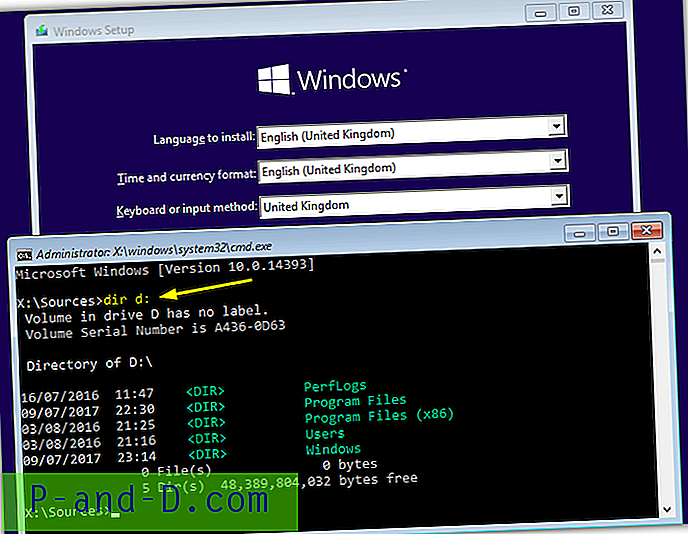
3.이 단계를 순서대로 입력하고 이전 단계에서 대체 드라이브 문자를 찾은 경우 드라이브 문자를 D :에서 변경하십시오.
디:
CD Windows \ System32
Sethc.exe 복사 Sethc.exe.bak
Cmd.exe Sethc.exe 복사
파일을 덮어 쓸지 물으면 Y를 누르십시오.
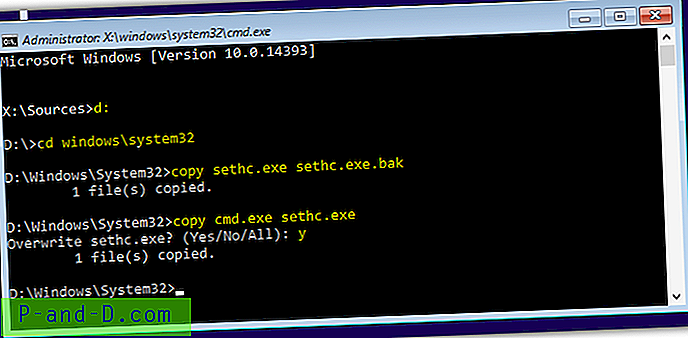
4. 명령 프롬프트를 닫은 다음 설정 창을 강제로 재부팅하십시오. 로그온 화면에 도달하면 Shift 키를 5 번 누르거나 Alt + Shift + PrintScreen을 눌러 명령 프롬프트를 엽니 다.
5. 명령 프롬프트에 다음 명령을 입력하십시오.
넷 사용자 관리자 / Active : 예
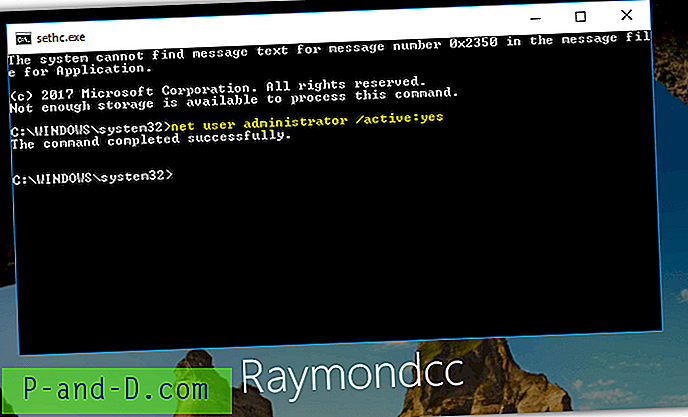
6. 로그온 화면의 전원 단추를 사용하여 컴퓨터를 재부팅하거나 명령 프롬프트에 shutdown / r을 입력하십시오. 그런 다음 로그온 화면에서 관리자를 사용할 수 있습니다.
7. 파일을 다시 정상으로 복원하려면 Windows 설치 DVD로 다시 부팅하고 Shift + F10을 사용하여 다른 명령 프롬프트를 엽니 다. 이전과 동일한 드라이브 문자를 사용하여 다음을 입력하십시오.
디:
CD Windows \ System32
Sethc.exe.bak 복사 Sethc.exe
Y를 눌러 덮어 쓰기를 확인하고 설정 창을 닫아 재부팅하십시오. 관리자를 마치고 다른 계정을 사용할 수있게되면 위 방법 중 하나를 사용하여 다시 비활성화하십시오.





